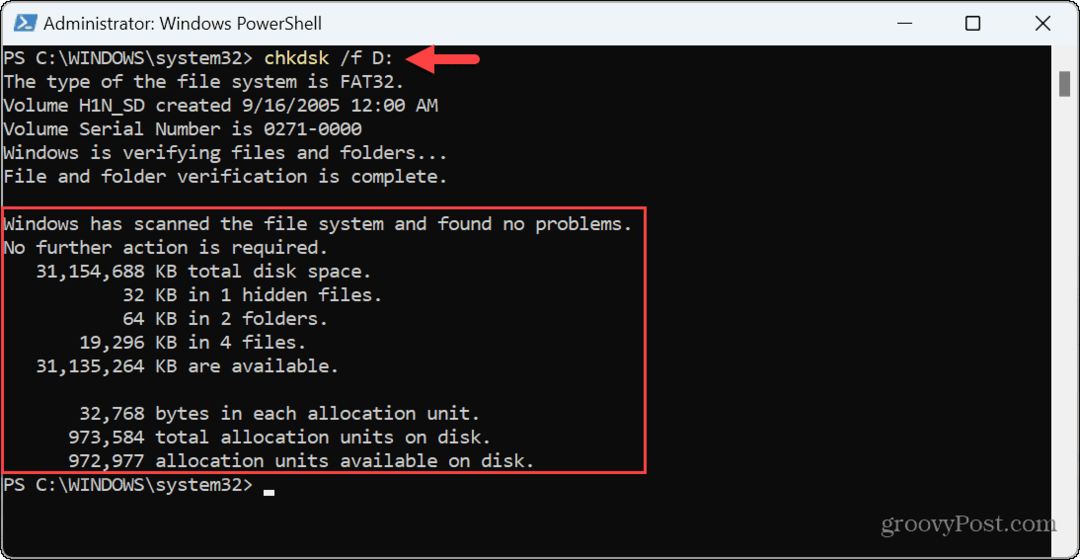Как изменить каталог Windows устанавливает программы на
Windows 8 Windows 7 Ninite / / March 19, 2020
Не все программы позволяют вам изменять, где в системе они установлены. С другой стороны, большинство из них предназначены для установки в программе по умолчанию, определенной Windows. Это можно изменить, и это легко сделать.
В Windows 7 и Windows 8 многие программы автоматически устанавливаются в папку Program Files по умолчанию. Если вы используете такой инструмент, как Ninite для развертывания программ на нескольких клиентах единственный способ изменить место установки программ - это изменить папку установки по умолчанию в самой Windows. Все, что нужно для этого, - это быстрое исправление реестра.
Откройте меню «Пуск» и введите: смерзаться. Затем нажмите на появившуюся ссылку на программу / приложение.
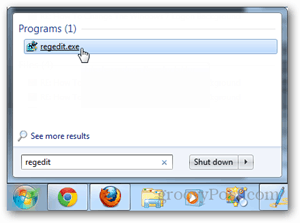

Перейдите к следующим ключам реестра:
HKEY_LOCAL_MACHINE \ SOFTWARE \ Microsoft \ Windows \ CurrentVersion и HKEY_LOCAL_MACHINE \ SOFTWARE \ Wow6432Node \ Microsoft \ Windows \ CurrentVersion
В 64-битной системе будет две записи: «ProgramFilesDir» и «ProgramFilesDir (x86)».
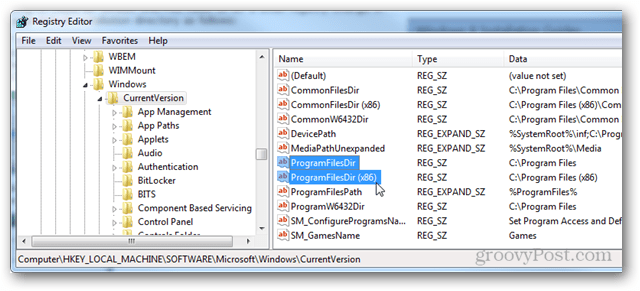
Дважды щелкните одну из этих записей и введите нужный каталог, в который вы хотите установить программы по умолчанию. Нажмите кнопку ОК, чтобы сохранить изменения и выйти.
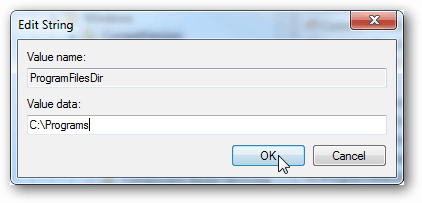
Теперь все, что нужно для применения изменений в реестре - это перезагрузка. После завершения перезагрузки Windows автоматически установит все будущие программы в каталог, указанный в разделе реестра. Обратите внимание, что при изменении этой записи реестра некоторые программы, которые уже установлены, могут перестать функционировать должным образом. Обходной путь - скопировать и вставить все файлы из исходного каталога в новый.